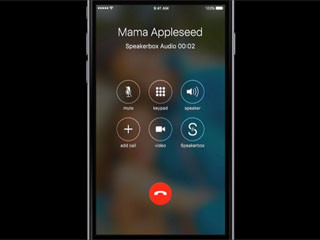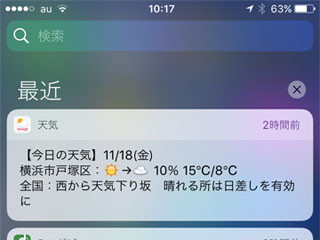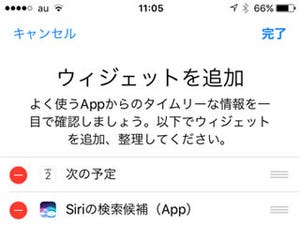説明書を読まなくても使い方がわかるのが、iPhoneの魅力であり強みです。しかし、知っているつもりでも正しく理解していないことがあるはず。このコーナーでは、そんな「いまさら聞けないiPhoneのなぜ」をわかりやすく解説します。今回は、『確認前に消えてしまう「通知」、どうにかならない?』という質問に答えます。
***
確かに、画面の上のほうに通知が現れ、ぼんやりしているうちに消えてしまうことがありますね。なにが書かれていたのか、重要な情報ではないとわかっていても気になるものです。
画面上部に現れるアプリから届く情報は、一定時間経過後に自動的に消える「バナー」と、元の操作へ戻る前にタップなどの確認が必要な「通知」の2種類があり、ユーザの裁量でアプリごとに選択できます。しかし、初期設定では「バナー」が選択されているため、数秒後には消えてしまうというわけです。
多くのアプリでは、初期設定で「バナー」が選択されているため、しばらくすると消えてしまいますが、画面上部を下方向へフリックすると現れる「通知センター」には残っています。うっかり見逃してしまった場合には、慌てず通知センターを表示しましょう。
しかし、この問題は通知表示スタイルを「バナー」にしているときのもので、「通知」にしているときには発生しません。バナーを見逃すことが多い、内容を読み終える前に消えてしまいがちという場合には、設定を「通知」に変えておくといいでしょう。
設定を変更するには、『設定』→「通知」の順に画面を開き、リストアップされた通知機能を持つアプリのなかから対象のアプリをタップします。初期設定では、画面下部の「ロックされていないときの通知のスタイル」にバナーが選択されているはずなので、左横の「通知」をタップしてこれを変更、画面を閉じると新しい設定が有効になります。
なお、この画面にある「通知センター」スイッチをオフにしていると、自動的に消えたバナーを再表示する方法がありません。通知スタイルに「バナー」」を選択しているときは「通知センター」スイッチをオフにしないほうが無難です。通知センターに通知が溜まりがちで困るという場合には、通知スタイルに「通知」を選択したうえで「通知センター」スイッチをオフにするといいでしょう。